在「使用者」資訊畫面上的「安全威脅」標籤可讓您檢視在指派給所選使用者的端點上偵測到的所有安全威脅。
您可以從 Apex Central 主控台的「」標籤上的下列 Widget 存取此畫面。
-
嚴重安全威脅:按一下「重要使用者」或「其他使用者」欄中的數字,然後按一下您要檢視的使用者。
-
具有安全威脅的使用者:按一下您要檢視的使用者的「威脅」欄中的數字。
-
具有安全威脅的端點:按一下您要檢視的端點的「威脅」欄中的數字。在「端點」資訊畫面上,按一下「一般資訊」標籤,然後按一下使用者名稱。
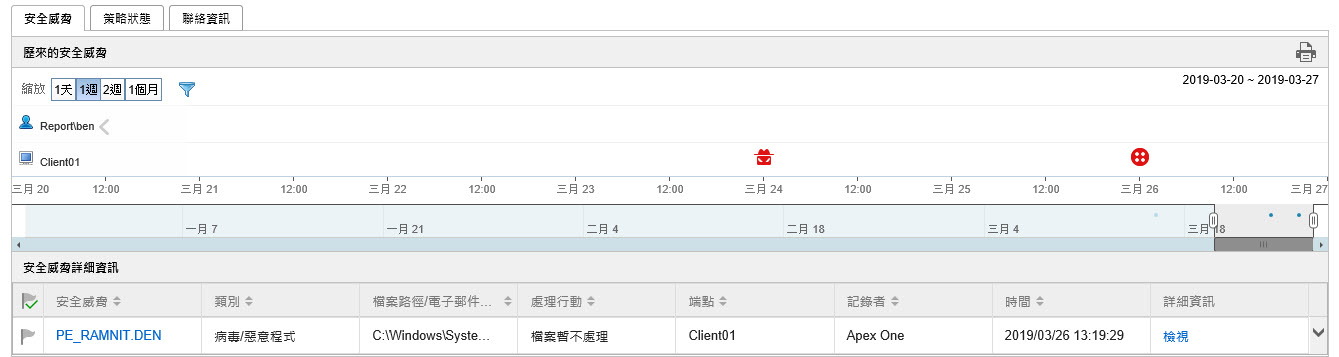
歷來的安全威脅:根據偵測時間以及偵測是否發生於指派的端點或使用者帳號,提供用圖表示的安全威脅資訊。
將滑鼠暫留在安全威脅圖示上(例如,
 ),可檢視有關該偵測的詳細資料。
),可檢視有關該偵測的詳細資料。變更「縮放」值,可變更顯示的時間間隔。
捲動切換圖表下方顯示的日期,可變更結束日期。
按一下漏斗圖示 (
 ) 並選取下列條件,然後使用「或」或「和」運算子建置進階過濾器,即可套用過濾器。
) 並選取下列條件,然後使用「或」或「和」運算子建置進階過濾器,即可套用過濾器。安全威脅類型:從第二個下拉式清單中選取安全威脅類別
安全威脅:輸入惡意程式名稱或可疑 URL、IP 位址或寄件者的電子郵件信箱
安全威脅狀態:選取「已由產品解決」、「需要採取處理行動」或「已手動解決」
安全威脅詳細資訊:提供有關「歷來的安全威脅」圖表上顯示的安全威脅的更多詳細資訊
按一下「安全威脅」欄中的值,可檢視「受影響的使用者」畫面。
如需詳細資訊,請參閱受影響的使用者。
按一下「詳細資料」」欄中的「檢視」連結,可檢視詳細資訊。
按一下 「安全威脅狀態」欄中的旗標圖示 (
 ),可針對需要進行補救的安全威脅變更安全威脅狀態。註:
),可針對需要進行補救的安全威脅變更安全威脅狀態。註:針對安全威脅變更安全威脅狀態,實際上並無法解決該安全威脅。安全威脅狀態是一種案例處理工具,可協助管理員追蹤識別出的安全威脅,並指明安全威脅已解決,讓其他管理員知道。
安全威脅狀態
說明
已由產品解決 (
 )
)表示受管理產品已解決安全威脅
註:您無法變更此安全威脅狀態。
需要採取處理行動 (
 )
)表示需要進行補救
按一下「需要採取處理行動」圖示 (
 ),可將安全威脅狀態變更為「已手動解決」(
),可將安全威脅狀態變更為「已手動解決」( )。
)。已手動解決 (
 )
)表示管理員已執行補救
按一下「已由產品解決」圖示 (
 ),可將安全威脅狀態變更為「需要採取處理行動」(
),可將安全威脅狀態變更為「需要採取處理行動」( )。
)。

